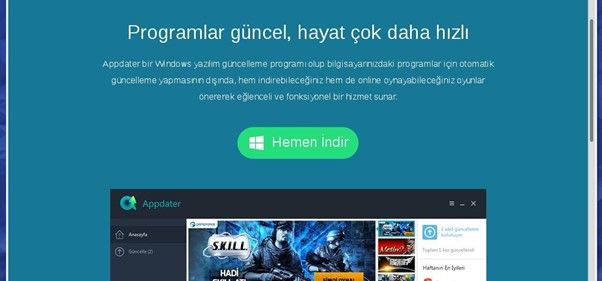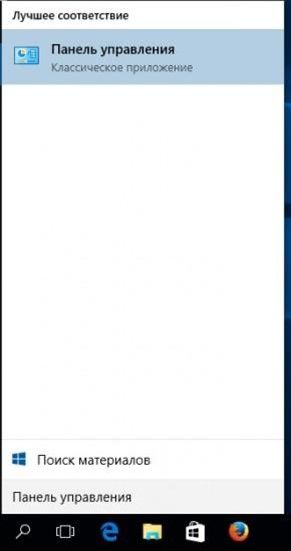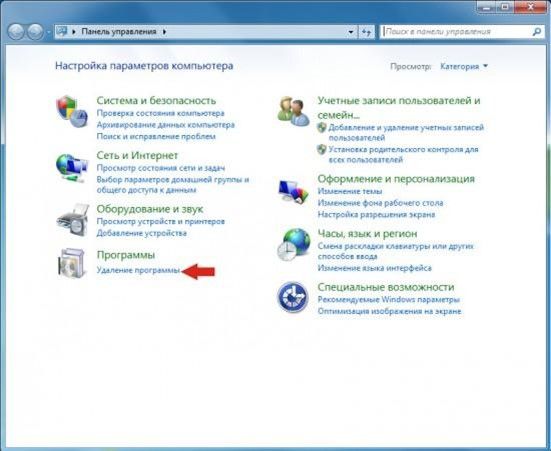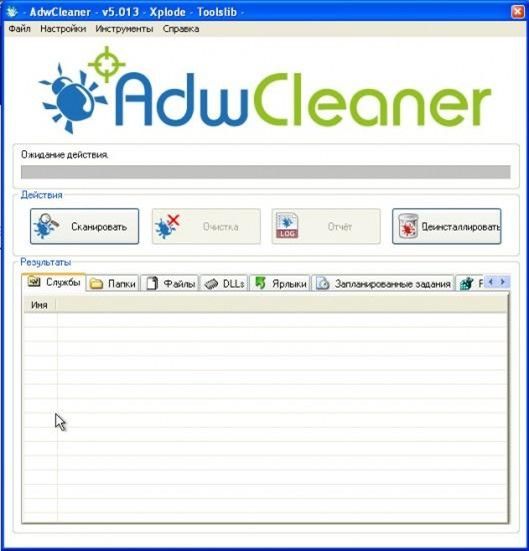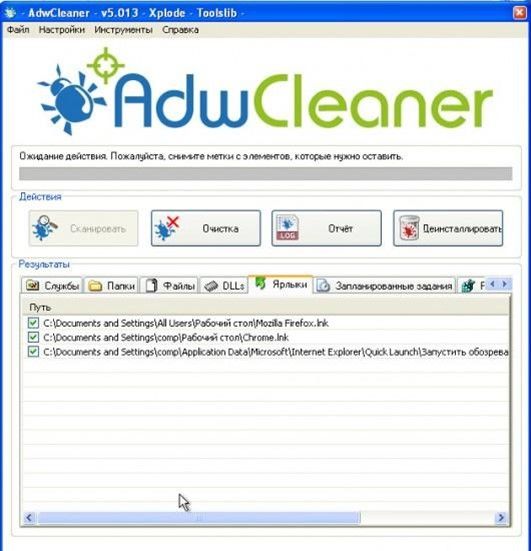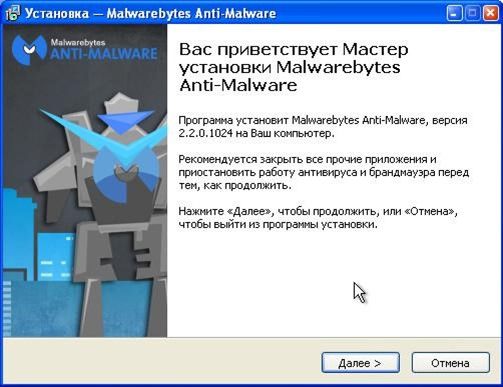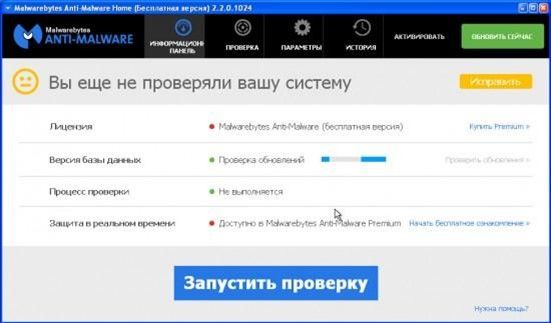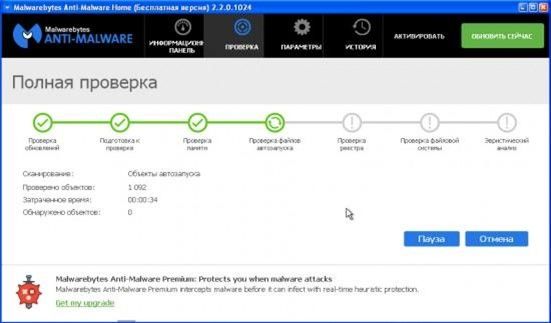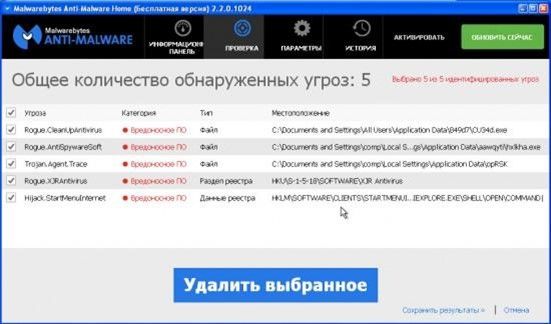Что такое updater и для чего он нужен
Updater: что это за программа в общем смысле?
В современном компьютерном мире ни дня не обходится без программ, названия которых в общем обозначаются как Updater. Что это такое, большинство пользователей представляет себе достаточно четко. А вот для начинающих юзеров, работающих в автоматическом или ручном режиме, нужно дать отдельное пояснение. Начнем с самого главного – рассмотрения вопроса, связанного с тем, что это за апплеты, зачем они нужны.
Программы типа Updater: что это такое?
На самом деле, вникнуть в суть термина не так уж и сложно. Для этого достаточно просто перевести с английского языка это слово.
Update означает «обновление». Соответственно, термин Updater есть не что иное, как какой-то инструмент установки обновлений. Но каких именно? Тут следует различать несколько кардинальных решений, поскольку в плане установки апдейтов, приложения можно разделить на несколько категорий:
Что касается обновления драйверов, то собственных автоматизированных средств в системах Windows не предусмотрено.
Единственный инструмент – «Диспетчер устройств». В нем придется выбирать строку поиска и установки обновлений через меню ПКМ или через вкладку драйвера. Однако не факт, что Updater Windows произведет поиск именно того драйвера, который требуется для корректной работы выбранного устройства из собственной базы данных.
В этом случае можно обратиться к программам с автоматизированным поиском и установкой, которые адресуют свои запросы непосредственно на сайты производителей устройств или разработчиков управляющего программного обеспечения.
Но и это не всегда дает ожидаемый эффект. Тут проблема в том, что для нестандартных устройств в установочном файле драйвера (EXE или INF) может отсутствовать так называемая цифровая подпись или сертификат, подтверждающий легитимность (легальность) устанавливаемого ПО. Поэтому апдейтер такие обращения будет игнорировать.
И что делать? Выход прост. В «Диспетчере устройств» через свойства выбранного объекта необходимо перейти к вкладке сведений, в выпадающем списке установить показ ИД оборудования. В специальном поле ниже будет отображено несколько строк, в которых содержатся идентификаторы VEN и DEV. Первый соответствует коду производителя (Vendor), второй – типу устройства (Device). Но наиболее полную информацию об устройстве содержит самая длинная строка. Ее нужно просто скопировать, перейти на сайт производителя, если устройство определяется, или на ресурс, содержащий базы данных драйверов. После задать поиск по исходному коду. Такой вариант приемлем и в том случае, если устройство в системе помечается как неизвестное.
Обновление Windows
Теперь несколько слов о средстве обновления Windows, которое условно тоже можно характеризовать как Updater. Что это такое применительно к операционной системе?
Автоматизированные апдейтеры других программ
Апдейтеры могут представлять собой и отдельно взятые клиенты, которые инсталлируются вместе с программами и постоянно находятся в автозагрузке системы, следя за выходом новых версий соответствующего ПО.
Самый простой пример – появление напоминания о необходимости установки свежей версии расширения Flash Player. Точно такой же пример может быть связан с установленными антивирусами, которые своевременно сигнализируют об установке новейших баз сигнатур вирусов или обновлений, связанных с компонентами самих программ. Таких примеров можно встретить много. Любые современные программы имеют собственные средства по слежению за обновлениями, правда, только при условии постоянного наличия подключения к Интернету.
Проблемы с обновлением и пути их решения
Пока это все, что касается понятия о термине Updater. Что это такое, мы разобрались. Теперь несколько слов о том, почему при попытке поиска и установки обновлений возникают ошибки. Применительно к системам Windows основная проблема состоит в том, что сами пакеты являются недоработанными, устанавливаются некорректно или не в полной мере.
Если пользователь получает сообщение со строкой Update Failed, это означает только то, что найденное обновление не смогло установиться правильно. Рассматривать все причины не стоит, поскольку это может занять длительное время. Вполне возможно, что при установке неофициальной взломанной версии программы адрес ее официального ресурса, на котором производится проверка подлинности, был внесен в список запретов файла hosts. Проверьте его настройки. Редко, но можно встретить проблемы, связанные с тем, что использование программы в определенном регионе запрещено или блокируется. В этом случае включите VPN-клиент и попробуйте произвести апдейт заново. Конечно, это не все, что может быть, но принимать решение необходимо в каждом конкретном случае, исходя из кода ошибки.
Напоследок обратите внимание на то, что здесь были затронуты вопросы исключительно официальных инструментов и средств, а вирусы с одноименными названиями не рассматривались в принципе.
Updater: что это за программа и нужна ли она на Андроид?
Каждая программа, которую пользователь устанавливает на свой ПК, имеет свою задачу. Один софт необходим для стабильной работы системы, другой, чтобы расширить функционал и настройки. Среди них в особую группу выделяется еще один вариант – так называемый Updater.
Аналогичный вариант ПО используется не только для компьютеров, но и стабильной работы смартфонов и гаджетов на Андроид.
Что это
Update в переводе означает «обновление». Взяв за основу это определение, легко вникнуть в суть термина.
Простой перевод и все становится на свои места. Отсюда понятие Updater представляет собой специальный инструмент для установки обновлений.
Среди Update также есть разделение в зависимости от плана инсталляции:
Driver Updater. Обновить драйвера на системах Windows в автоматическом режиме практически невозможно, поэтому единственный доступный вариант – воспользоваться таким инструментом как «Диспетчер устройств».
С поиском необходимого драйвера бывают проблемы. Софт для обнаружения необходимого пакета, который обеспечит корректность работы всего устройства, не всегда качественно выполняет свои задачи.
Автоматический поиск в этой ситуации мог бы справиться лучше, поскольку отправляет свои запросы непосредственно на официальные страницы производителей софта или собственно разработчиков ПО
В числе особенностей отсутствие цифровой подписи или сертификата при нестандартных устройствах в файле установщика драйвера (EXE или INF). Поскольку требование соблюдать легитимность при таких условиях не выполняется, апдейтер игнорирует данную информацию.
Обновление Windows, Андроид и др.
Для популярных операционных систем также разработаны свои версии Updater. Среди них стоит выделить предустановленный «Центр обновления». Используется как автоматический апдейт, так и ручной режим поиска и инсталляции.
Нужна ли
Программы и приложения постоянно дорабатываются, что помогает нивелировать предыдущие пробелы при разработке софта и усовершенствовать существующие направления. Без нововведений и Update невозможно поддерживать стабильность работы установленного софта, оптимизировать подходы и избежать ошибок в момент загрузки или решения поставленных задач.
Для этого существует целое направление – Updater, которое актуально как для ОС компьютеров и гаджетов с различными операционными системами, в том числе и на Андроид.
990x.top
Простой компьютерный блог для души)
Avast Driver Updater — что это за программа и нужна ли она?


Avast Driver Updater — что это за программа?
Проанализировав интернет пришел к такому выводу:
Программа для автоматического обновления драйверов устройств, также позволяет создавать их резервную копию и при необходимости — восстанавливать из нее.
Вообще подобные программы лично я не очень люблю — не всегда ставят нужные дрова, не всегда этот процесс происходит корректно и гладко. Но эта прога от Аваста, поэтому возможно что проблем не будет.
Основные моменты
Программа платная
Да, оказывается что Avast Driver Updater — платное ПО, хотя есть куча бесплатных аналогов, мне больше всего например нравится DevID Agent (не реклама). Простая утилита поиска и установки дров, разве что при установке будьте внимательны — смотрите галочки, может захотеть поставиться левый софт.
Так вот, прога — платная, стоит 1000 рублей в гол, в принципе небольшие деньги. В бесплатном режиме можно только искать дрова и просматривать информацию о новых дровах. Также можно делать резервные копии, а чтобы автоматом качать и ставить дрова — то уже нужно купить лицензию. Такое, решать вам, мне кажется что можно во-первых использовать бесплатные аналоги, а во-вторых просто вручную ставить дрова, вы же их не ставите по сто раз на день
Avast Driver Updater — внешний вид
Теперь посмотрим как выглядит данная программа. Вот главное окно, где видим кнопку Сканировать драйверы, это чтобы сразу проверить ПК на наличие устаревших драйверов:

Вот пример, где прога показывает что были обнаружены устаревшие драйвера, показывает какие именно, а также дату нового драйвера:

Как понимаю — можно узнать более подробную информацию о устаревшем драйвере, кто издатель, а также версию старого драйвера и нового:

Когда драйвера будут обновлены — вы увидите список, так бы сказать отчет о проделанной работе:

В правом верхнем углу программы есть три палочки, это кнопка меню, если ее нажать то покажется такая менюшка:
Вот настройки, а точнее раздел Конфиденциальность личных данных:

Но кстати это видимо версия поновее. В интернете нашел скриншоты другой версии, возможно это более старая:

А главное окно, то есть вкладка Home выглядит так:

Как видим — интерфейс удобный, нет ничего лишнего, все просто, но самый главный плюс — то, что это компания Аваст, думаю более-менее качественной должна быть программа.
Avast Driver Updater — стоит ли пользоваться? Мое мнение
Скажу честно — я лично такими программами никогда не пользовался. Важные дрова — предпочитаю ставить вручную, а мелочь всякую — дрова с офф платы, но в моем случае Windows 10 автоматом все сама ставит.
Avast Driver Updater — как удалить программу с компьютера?
Итак, вот штатная инструкция удаления ПО с Windows:
Крутые и продвинутые юзеры могут использовать специальные удаляторы, которые не только удалят ПО, но и почистят систему от остатков/следов.
Заключение
Ребята, главное думаю выяснили:
Надеюсь данная информация оказалась полезной. Удачи и добра, до новых встреч друзья!
Что такое Updater.exe? Это безопасно или вирус? Как удалить или исправить это
Что такое Updater.exe?
Updater.exe это исполняемый файл, который является частью APN Updater Программа, разработанная Ask.com, Программное обеспечение обычно о 1.64 MB по размеру.
Updater.exe безопасный, или это вирус или вредоносная программа?
Первое, что поможет вам определить, является ли тот или иной файл законным процессом Windows или вирусом, это местоположение самого исполняемого файла. Например, такой процесс, как Updater.exe, должен запускаться из C: \ Program Files \ ask.com \ updater \ Updater.exe, а не где-либо еще.
Если статус процесса «Проверенная подписывающая сторона» указан как «Невозможно проверить», вам следует взглянуть на процесс. Не все хорошие процессы Windows имеют метку проверенной подписи, но ни один из плохих.
Наиболее важные факты о Updater.exe:
Если у вас возникли какие-либо трудности с этим исполняемым файлом, вам следует определить, заслуживает ли он доверия, перед удалением Updater.exe. Для этого найдите этот процесс в диспетчере задач.
Найдите его местоположение (оно должно быть в C: \ Program Files \ ask.com \ updater) и сравните его размер с приведенными выше фактами.
Если вы подозреваете, что можете быть заражены вирусом, вы должны немедленно попытаться это исправить. Чтобы удалить вирус Updater.exe, необходимо Загрузите и установите приложение полной безопасности, например Malwarebytes., Обратите внимание, что не все инструменты могут обнаружить все типы вредоносных программ, поэтому вам может потребоваться попробовать несколько вариантов, прежде чем вы добьетесь успеха.
Могу ли я удалить или удалить Updater.exe?
Не следует удалять безопасный исполняемый файл без уважительной причины, так как это может повлиять на производительность любых связанных программ, использующих этот файл. Не забывайте регулярно обновлять программное обеспечение и программы, чтобы избежать будущих проблем, вызванных поврежденными файлами. Что касается проблем с функциональностью программного обеспечения, проверяйте обновления драйверов и программного обеспечения чаще, чтобы избежать или вообще не возникало таких проблем.
Распространенные сообщения об ошибках в Updater.exe
Наиболее распространенные ошибки Updater.exe, которые могут возникнуть:
• «Ошибка приложения Updater.exe».
• «Ошибка Updater.exe».
• «Updater.exe столкнулся с проблемой и будет закрыт. Приносим извинения за неудобства».
• «Updater.exe не является допустимым приложением Win32».
• «Updater.exe не запущен».
• «Updater.exe не найден».
• «Не удается найти Updater.exe».
• «Ошибка запуска программы: Updater.exe».
• «Неверный путь к приложению: Updater.exe».
Как исправить Updater.exe
Если у вас возникла более серьезная проблема, постарайтесь запомнить последнее, что вы сделали, или последнее, что вы установили перед проблемой. Использовать resmon Команда для определения процессов, вызывающих вашу проблему. Даже в случае серьезных проблем вместо переустановки Windows вы должны попытаться восстановить вашу установку или, в случае Windows 8, выполнив команду DISM.exe / Online / Очистка-изображение / Восстановить здоровье, Это позволяет восстановить операционную систему без потери данных.
Чтобы помочь вам проанализировать процесс Updater.exe на вашем компьютере, вам могут пригодиться следующие программы: Менеджер задач безопасности отображает все запущенные задачи Windows, включая встроенные скрытые процессы, такие как мониторинг клавиатуры и браузера или записи автозапуска. Единый рейтинг риска безопасности указывает на вероятность того, что это шпионское ПО, вредоносное ПО или потенциальный троянский конь. Это антивирус обнаруживает и удаляет со своего жесткого диска шпионское и рекламное ПО, трояны, кейлоггеры, вредоносное ПО и трекеры.
Обновлен декабрь 2021:
Мы рекомендуем вам попробовать это новое программное обеспечение, которое исправляет компьютерные ошибки, защищает их от вредоносных программ и оптимизирует производительность вашего ПК. Этот новый инструмент исправляет широкий спектр компьютерных ошибок, защищает от таких вещей, как потеря файлов, вредоносное ПО и сбои оборудования.
Загрузите или переустановите Updater.exe
Вход в музей Мадам Тюссо не рекомендуется загружать заменяемые exe-файлы с любых сайтов загрузки, так как они могут содержать вирусы и т. д. Если вам нужно скачать или переустановить Updater.exe, мы рекомендуем переустановить основное приложение, связанное с ним. APN Updater.
Информация об операционной системе
Ошибки Updater.exe могут появляться в любых из нижеперечисленных операционных систем Microsoft Windows:
Инструкция по удалению Appdater
Пользователи сети во время работы в браузере часто видят всплывающие рекламные блоки. На появляющихся из ниоткуда окнах в нижней части обычно видны небольшие надписи типа «Brought to you by Appdater», «Appdater», «Powered by Appdater», «Ads by Appdater» или «Ads powered by Appdater». Такие рекламные блоки могут всплывать в любом браузере, и переход от Internet Explorer к Google Chrome или Mozilla не поможет защититься от навязчивых сообщений.
Почему так происходит? Это сигнал о том, что на компьютере стоит одноимённая рекламная программа Appdater. Это ПО разработано с единственной целью — продвигать товары и услуги вновь и вновь. Форма подачи сообщения способна меняться: в одних случаях пользователь видит текстовое объявление, в других — всплывающее окно, в третьих — ссылки на рекламу внутри текста на странице сайта.
Утилита Appdater: что это за зверь и как от него избавиться
Разработчики позиционируют это программное обеспечение как полезное для юзера. Appdater обещает более лёгкий поиск данных в сети Internet, в том числе сбор данных о распродажах, скидках, бонусах. Описание заманчивое, но на деле оказывается, что Appdater просто регулярно показывает юзеру рекламу, причём вне зависимости от того, нужна она пользователю или нет. Утилита сама решает, когда, что и как рекламировать.
Такие окна не перестанут появляться до тех пор, пока программа установлена на компьютере. Помимо этого, она способна выполнять ещё одну ненужную пользователю функцию — предлагает дополнительное ПО. Среди таких предложений встречаются, например, программы, меняющие настройки браузеров Мозилла, Гугл Хром, ФайрФокс, Яндекс Браузер, Интернет Эксплорер. Если в какой-то момент пользователь замечает, что изменилась домашняя страница или скорректированы настройки поисковой системы, скорее всего, Appdater установил на компьютер ещё какую-то утилиту.
Основные признаки присутствия на компьютере программы Appdater
О том, что на десктопной версии компьютера или ноутбуке установлена рекламная утилита, свидетельствуют не только перечисленные выше факторы. Другие признаки наличия Appdater:
Откуда берётся Appdater на ПК
В большинстве случаев пользователи сами устанавливают эту рекламную прогу на компьютер, хотя потом не могут об этом вспомнить. Это легко объяснить — обычно Appdater идёт «бонусом» к другой бесплатной программе, которую человек мог по собственной воле инсталлировать на компьютер. Это может быть текстовый, визуальный редактор или аналогичные утилиты. Рекламное ПО может быть интегрировано в пакет для инсталляции нужной пользователю программы, и человек даже не сразу поймёт, что установил ещё и ненужный Appdater.
Во избежание подобных ситуаций необходимо быть внимательным при скачивании программ из сети и их установке. Следует читать, с чем именно вам предлагают согласиться в рамках инсталляции нужной программы. В процессе установки не следует на всё давать согласие, не глядя, нажимая «Agree». Внимательно читайте соглашение пользователя. Только так можно защитить свой компьютер от появления ненужных программ. Категорически не рекомендуется инсталлировать сомнительное ПО, о котором пользователь ничего не знает.
Как удалить Appdater с компьютера
Пользователи, которые поняли, что на их компьютереустановлена ненужная рекламная программа, могут её удалить. Для этого выполняйте пошагово действия, описанные в инструкции ниже, чтобы забыть о том, что такое внезапно всплывающие окна и ненужные рекламные объявления.
Вариант 1. Деинсталляция программы, которая «привела» с собой Appdater.
Вариант 2. Деинсталляция Appdater из любого браузера сервисом AdwCleaner.
Вариант 3. Деинсталляция Appdater с любого браузера сервисом Malwarebytes Anti-malware.
Деинсталляция программы, которая привела с собой Appdater
Чтобы избавиться от надоедливой рекламы, нужно понять, установка какой программы привела к появлению на компьютере Appdater. Когда источник будет найден, его следует удалить.
Для поиска нажмите на соответствующее поле в левой нижней части экрана. Необходимо выбрать «Панель управления».
Выбрав, кликните Enter. Это приведёт к появлению на экране Панели управления. Отыщите пункт «Удаление программы» и кликайте на него.
После этого на экране компьютера списком отобразится всё установленное программное обеспечение. Задача пользователя — внимательно его изучить инайти программу, которая может быть источником установки Appdater. В большинстве случаев это бывает одна из последних инсталлированных утилит. Изучите весь список: Appdater могли инсталлировать и какие-то другие проги. Чтобы стереть их, нажмите «Удалить/Изменить».
Дальнейшие действия подскажет ваша операционка.
Деинсталляция Appdater из любого браузера сервисом AdwCleaner
Полезная маленькая программа AdwCleaner поможет избавить ваш компьютер от Appdater. Она не требует инсталляции, и разработана с целью поиска и удаления рекламного и другого ненужного ПО. Это небольшая утилита, использование которой не блокируется антивирусной программой.
Скачать AdwCleaner можно по этой ссылке. После скачивания просто запустите сервис. Всплывёт основное окно AdwCleaner.
Теперь необходимо начать сканирование, для чего следует кликнуть на соответствующую кнопку. Проверка будет автоматической. После её завершенияв результатах выдачи появится полный список программ-паразитов.
Далее необходимо избавить ПК от ненужных программ — кликайте на кнопку «Очистка». AdwCleanerдеинсталлирует ненужные и потенциально рекламные компоненты. После окончания процедуры потребуется перезагрузка системы.
Деинсталляция Appdater с любого браузера сервисом Malwarebytes Anti-malware
Эта прога завоевала репутацию качественного борца с рекламным и вредоносным ПО. Malwarebytes Anti-malware «ладит» с антивирусными программами, её инсталляция на компьютер не приводит кконфликту ПО.
Для скачивания утилиты можно использовать эту ссылочку. Запустите программку, когда она загрузится. Всплывёт Мастер установки. Для инсталляции сервиса следуйте рекомендациям.
Когда инсталляция будет окончена, всплывёт приветственное окно.
Программа начнёт обновление в автоматическом режиме. После завершения процесса кликните на «Запуск проверки». Программаначнёт сканирование компьютера.
По окончании поиска рекламного и вредоносного софта Malwarebytes Anti-malware сформирует их список в результатах выдачи.
Достаточно кликнуть на «Удалить выбранное», чтобы избавиться от ненужного ПО. Appdater будет деинсталлирована с компьютера вместе с другими лишними утилитами.